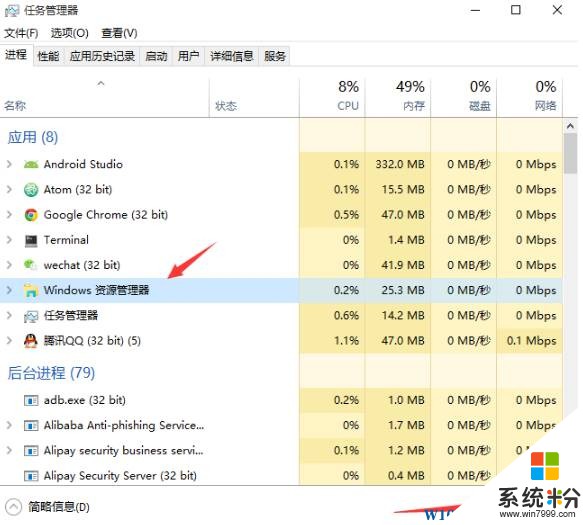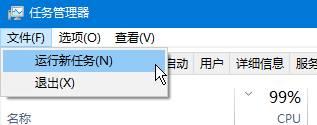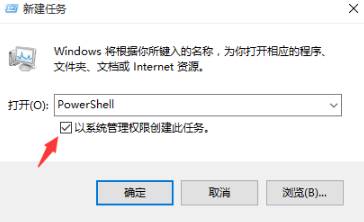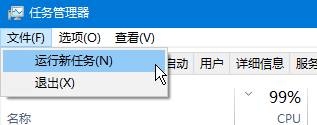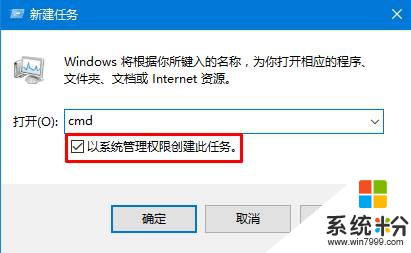windows10 任務欄假死該怎麼辦?win10任務欄假死修複方法!
時間:2017-04-06 來源:互聯網 瀏覽量:
在Win10係統中,我們可以通過任務欄中的標簽來最大化會最小化已打開的程序或文件。但是有用戶在win10係統中點擊任務欄中的標簽沒有反應的情況,任務欄出現了假死的狀態,該怎麼辦呢?在下麵係統粉小編給大家介紹一下修複方法。
win10任務欄假死修複方法一:
1、按下【ctrl+shift+esc】打開任務管理;
2、找到【資源管理器】,單擊右鍵,選擇【重新啟動】即可。
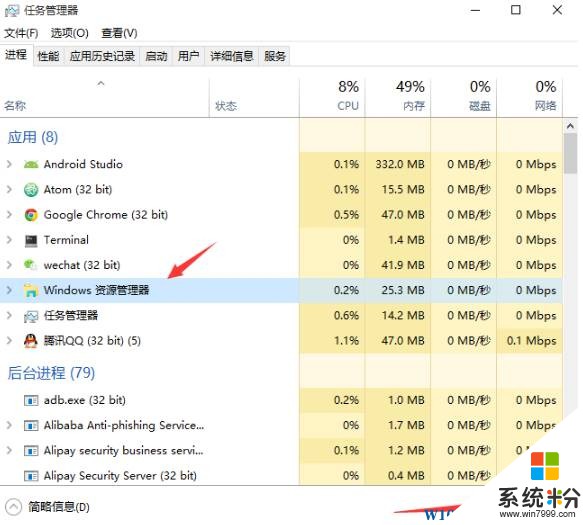
win10任務欄假死修複方法二:
1、按下【ctrl+shfit+esc】打開任務管理器;
2、點擊【文件】-【運行新任務】;
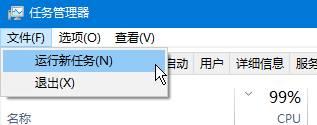
www.online-4teil.com
3、勾選【以係統管理權限創建此任務】,在框中輸入:PowerShell 點擊確定 ;
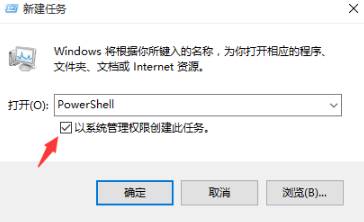
4、在PowerShell終端中,輸入一下命令並執行:
Get-AppXPackage -AllUsers | Foreach {Add-AppxPackage -DisableDevelopmentMode -Register "$($_.InstallLocation)\AppXManifest.xml"}
等待命令執行完成後,查看問題是否已經修複。
win10任務欄假死修複方法三:
1、按下【ctrl+shfit+esc】打開任務管理器;
2、點擊【文件】-【運行新任務】;
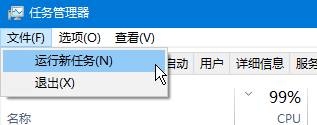
3、勾選【以係統管理權限創建此任務】,在框中輸入:cmd 點擊確定 ;
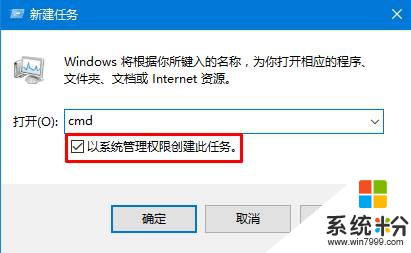
4、在cmd命令提示符框中輸入下麵命令並按回車鍵執行:
ren %windir%\System32\AppLocker\Plugin*.* *.bak
完成命令後重啟係統,查看問題是否解決。